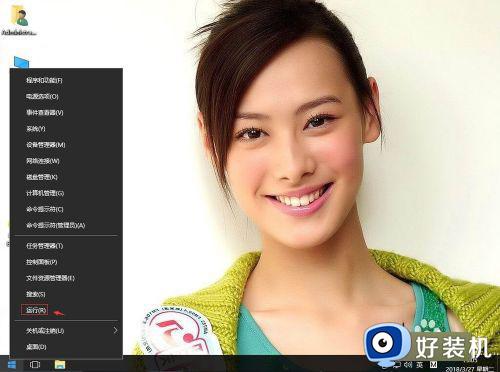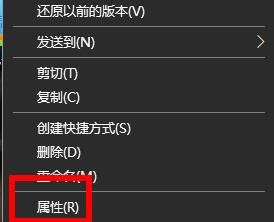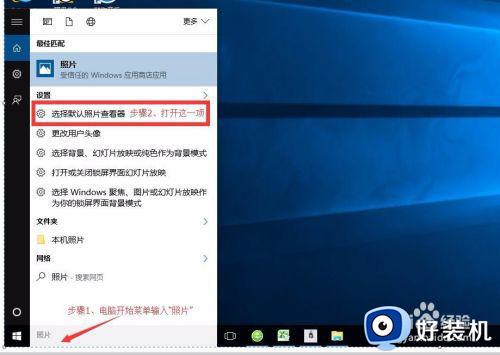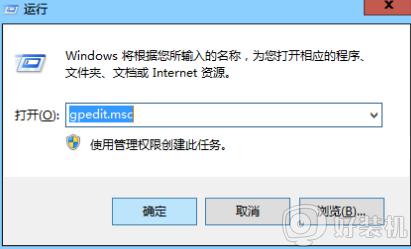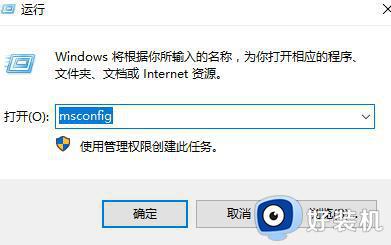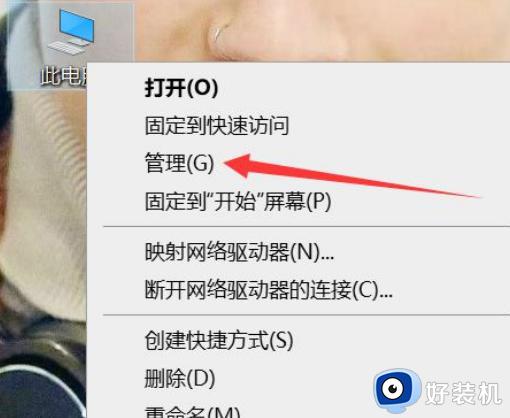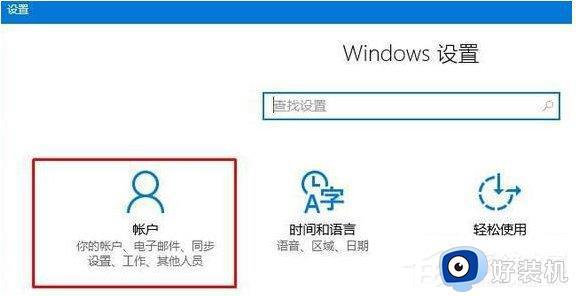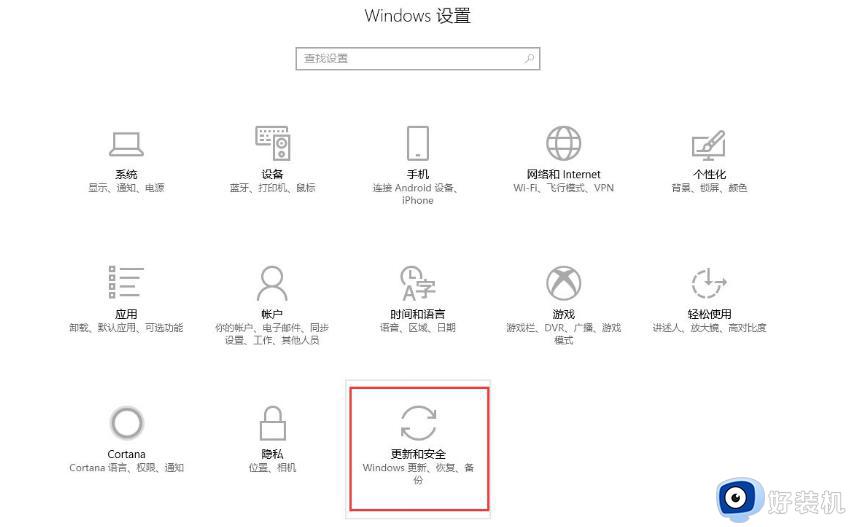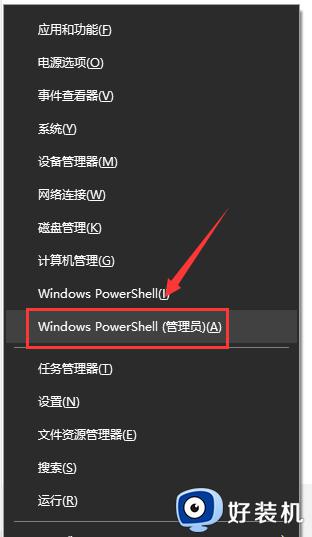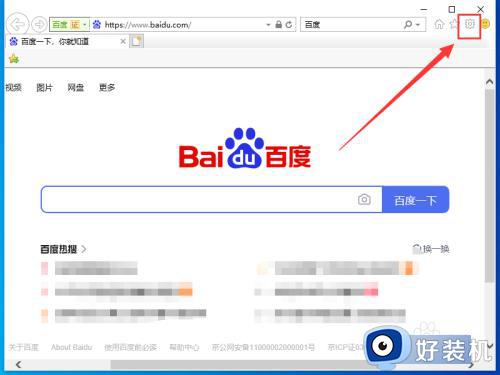win10打开磁盘闪退到桌面怎么办 win10电脑打开磁盘闪退处理方法
时间:2024-05-09 10:25:09作者:xinxin
很多用户在使用win10电脑时,总是需要对不同磁盘分区进行文件分类存储,以便用户更好的进行管理,可是近日有用户在win10电脑里打开磁盘分区时,却总是会出现闪退会桌面的情况,对此win10打开磁盘闪退到桌面怎么办呢?接下来小编就来教大家win10电脑打开磁盘闪退处理方法。
推荐下载:win10旗舰版64位
具体方法:
1、按下“WIN+R”的组合键,打开“运行"对话框。
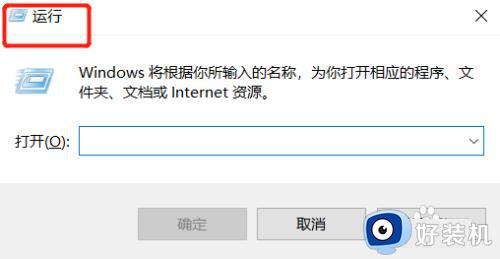
2、在运行框"打开"后的输入框中,输入”msconfig”命令。
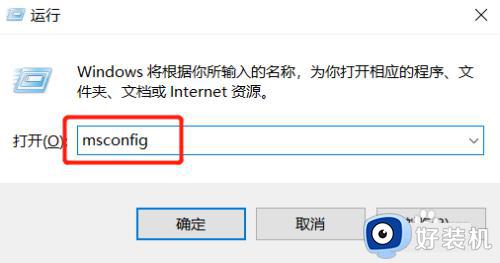
3、进入系统配置界面,找到“服务”栏,点击左下方的“隐藏所有Microsoft服务”选项框之后,点击界面右下角的“全部禁用”选项按钮。
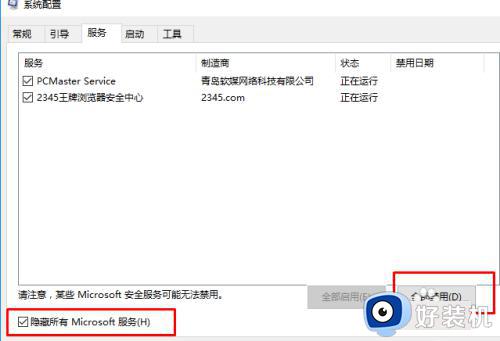
4、在界面中单击“启用”标签卡,点击“打开任务管理器”选项。
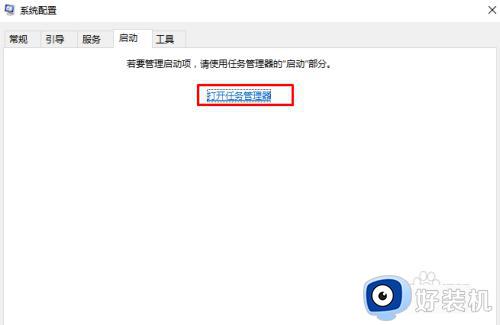
5、禁用启动中的所有选项,就完成。
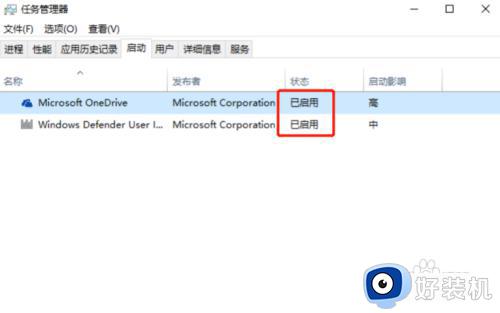
以上就是小编给大家带来的win10电脑打开磁盘闪退处理方法了,碰到同样情况的朋友们赶紧参照小编的方法来处理吧,希望本文能够对大家有所帮助。